Elmedia 视频播放器:它是 Mac 上最好的媒体播放器吗
Elmedia 视频播放器 是一款高品质媒体播放器,兼容专为 Mac 操作系统设计的任何音频和视频格式。该视频播放器可以播放和编辑视频,并提供精美的流媒体体验。除此之外,它还提供了多种有利于观看视频的功能。你想知道这些是什么吗?
这篇文章将介绍您需要了解的有关 Mac 通用媒体播放器程序的全面详细信息。此外,它将提供适用于 Windows 设备的视频播放器。无需进一步讨论,请查看以下部分。
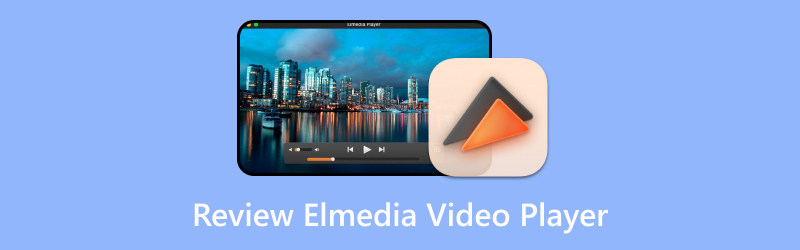
页面内容
第 1 部分. 什么是 Elmedia 视频播放器
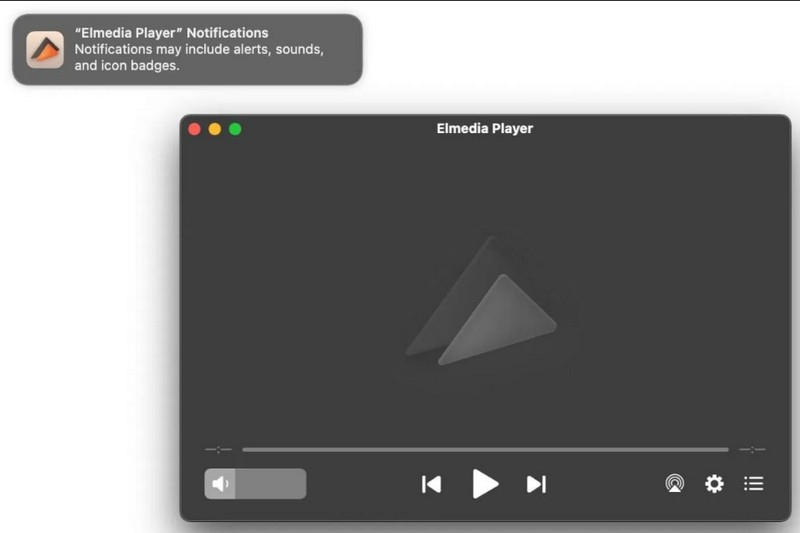
Elmedia Video Player 是专为 Mac 用户设计的最方便的视频播放器之一。除了播放视频之外,它还可以播放歌曲,因为它支持音频文件格式。该视频播放器提供高级流媒体和播放选项,可将本地媒体文件流式传输到各种播放器。它提供本机浏览器支持,可用于浏览和观看在线视频。请继续阅读其他详细信息以了解有关视频播放器的更多信息:
接口
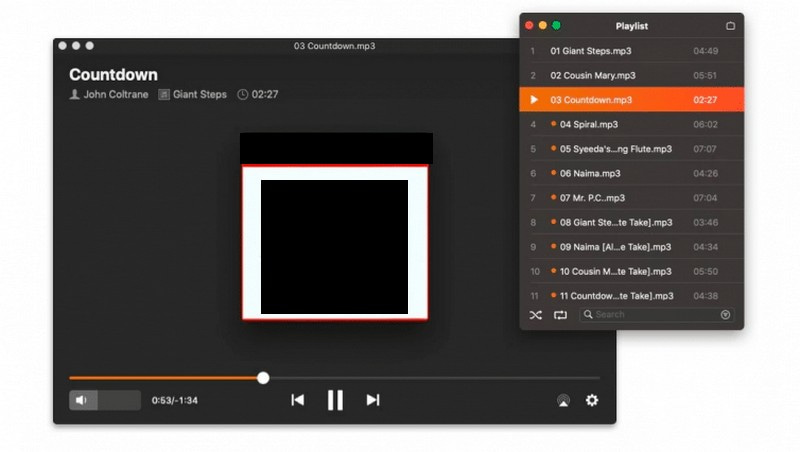
Elmedia 拥有适合初学者且整洁的界面。其易于理解的界面显示音量控制、播放列表、播放按钮、浏览器、流媒体和设置。如果您是极简主义类型的用户,您一定会喜欢界面的风格和简洁以及突出的色彩设计。
支持的文件格式
| 支持的文件类型 | 文件名 |
| 音讯 | 3GA、AAC、AC3、EAC3、ACM、AIF、AIFF、AMR、APE、AU、CAF、CUE、DFF、DSF、DTS、FLAC、GSM、M4A、MP4、M4R、MKA、MP2、MPA、MP3、MPGA、 OGG、OGA、OPUS、PCM、QCP、RA、SPX、VAW、WAW、WAV、WMA 和 WEBM。 |
| 视频 | 3GP、3GPP、3G2、3IV、AMV、ASF、ASX、AVI、BDMV、DAT、DIVX、DV、DVR-MS、EXE、F4V、FLV、FLC、FLI、GXF、H264、HDV、M1V、MPEG、MPG、 MPV、MP4、M4V、MPG4、MPEG4、M2T、M2TS、METS、TS、M2V、MPG2、MJP、MKV、MOV、QT、MQV、MTV、MXF、NSV、NUT、NUV、OGM、OGV、PMF、PVA、 REC、RAM、RM、RMVB、RV、SWF、TP、TY、TY+、TIVO、VC1、VCD、VID、VFW、VOB、WEBM、WMV、XVID、YUV 和 Y4M。 |
| 字幕 | ASS、SSA、IDX、JSS、RT、SMI、SMIL、SRT、SUB、TXT、UTF、UTF、VTT 和 WEBVTT。 |
主要特征
- 它可以播放任何内容。
- 它具有可定制的播放选项。
- 它提供智能视频调整选项。
- 它可以修复视频并重新同步音频。
- 它可以捕获单个或一系列屏幕截图。
优点缺点
本节列出了视频播放器的以下优点和缺点。这样,您就会知道您对媒体播放器的期望和期待。
好处:
- 用户可以免费使用它。
- 它是专为初次用户设计的视频播放器。
- 它兼容播放几乎所有文件类型。
- 它使用户能够流式传输在线视频,而不会看到周围的广告。
- 它可以捕获单个或一系列多个快照。
- 它最多可以支持 4k 视频。
- 它允许用户修复视频中不同步的音频和字幕。
缺点:
- 它在 Windows 上不可用。
- 它不是一个完全免费的视频播放器。
- 在某些情况下,视频播放器会降低视频分辨率。
第 2 部分. 如何使用 Elmedia 视频播放器
您想了解如何使用 Elmedia 视频播放器吗?如果是这样,我们会支持你。本节将介绍使用上述视频播放器打开和播放视频的分步过程。话不多说,继续进行以下详细信息。
步骤1。 首先,在 Mac 计算机上下载并安装视频播放器。安装后,继续运行该程序以开始使用。
第2步。 打开视频文件的方法有多种。您可以使用拖放方法直接拖放到播放器部分或将视频文件拖到播放器的窗口上。另外,您还可以选择 文件 然后 打开 从主菜单或右键单击您选择的文件,然后按 打开用.
第三步 之后,您的视频文件将在播放器窗口中播放。请记住调整或更改设置以增强您的观看体验。
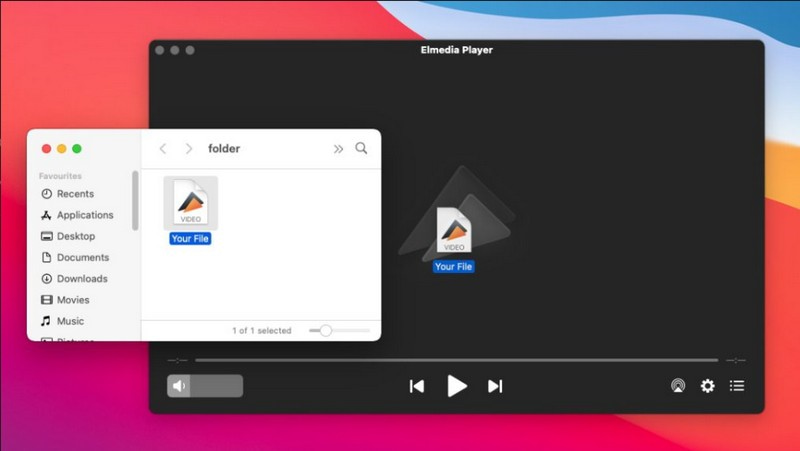
第 3 部分:Elmedia 视频播放器 Windows 替代方案
遗憾的是,Elmedia Video Player 在 Windows 操作系统上无法访问或可用。如果您是 Windows 用户,请考虑使用与您的设备兼容的视频播放器。我们强烈推荐 Vidmore播放器,因为它是最好的 Elmedia 视频播放器 Windows 替代品,可以帮助您播放视频。
Vidmore Player 是一款全能媒体播放器,可以播放多种音频和视频文件格式。此外,它还可以播放 DVD 和蓝光光盘、文件夹和 ISO 映像文件。该视频播放器可以在保持无损音效和高清图像质量的同时播放它们。除此之外,它还提供菜单、标题、章节、显示和隐藏播放列表、播放、停止、前进等自定义控件。您可以更改音频和视频轨道、屏幕尺寸、效果、频道和字幕。最重要的是,您可以在视频播放时拍摄快照以保存您最喜欢的场景。要了解如何使用 Vidmore Player,我们将引导您完成:
步骤1。 首先也是最重要的,在桌面上下载并安装视频播放器。完成后,继续启动该程序。
第2步。 您可以选择是否 打开文件 要么 打开光盘 将您的内容添加到视频播放器。之后,它将打开您的桌面文件夹并选择您要播放的视频文件。
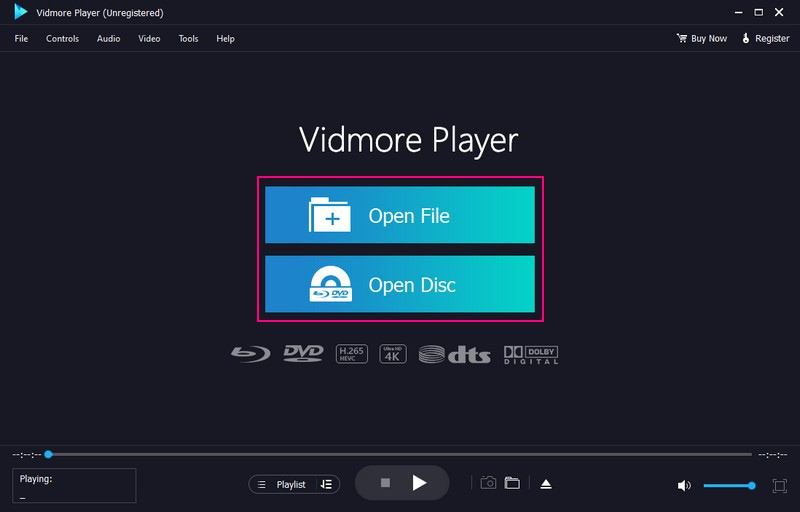
第三步 导入后视频将自动开始播放。前往 控制选项卡 控制菜单、标题、章节、播放、音量等。移至 音讯 选项卡可关闭音轨或将音轨通道更改为 立体声, 反向立体声, 和更多。前往 视频 选项卡以关闭视频或添加 字幕。除此之外,您还可以选择观看模式 全屏, 正常尺寸, 双屏, 一半大小, 适应屏幕, 和更多。
如果您想修改视频的外观,请转至 工具类 标签,选择 特效,并调整提供的基本效果。您可以调整 亮度, 伽玛, 饱和, 对比和 色调 根据您的喜好。
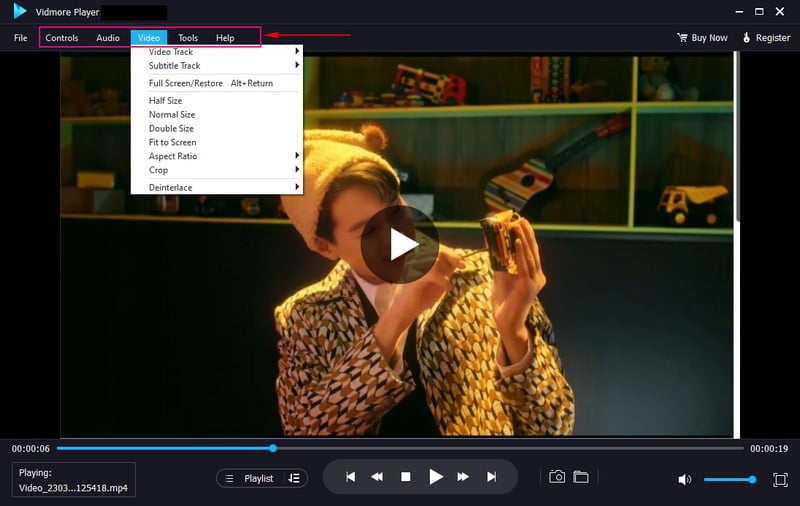
第四步。 前往 相机 屏幕右下角的按钮可以截取视频的屏幕截图。之后,您的屏幕截图将自动保存在您的桌面文件夹中。
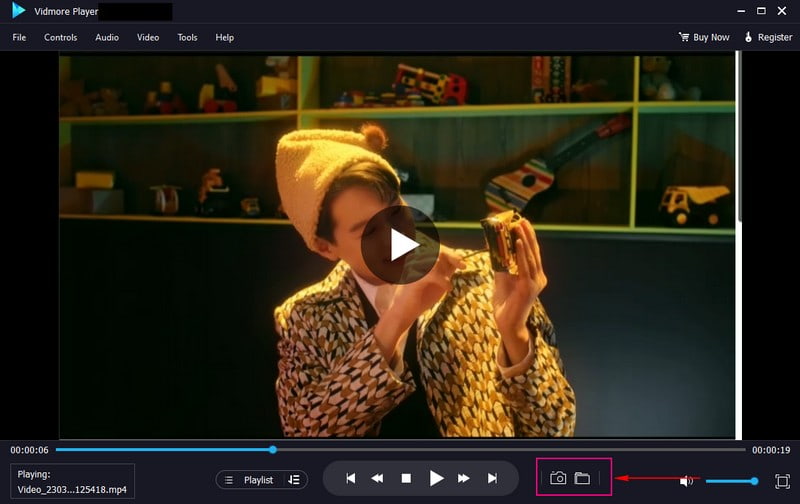
第五步 您可以使用 演奏 播放器窗口下方的按钮,例如 玩, 停止等,以控制您的观看体验。
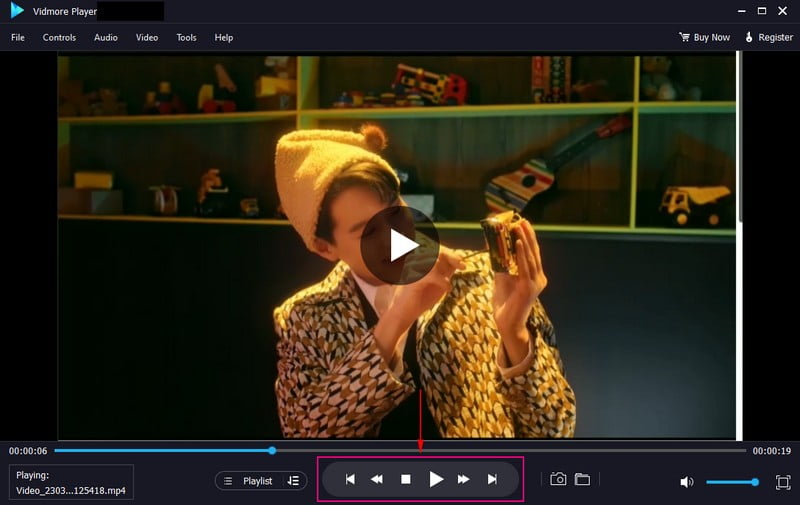
第 4 部分. Elmedia 视频播放器常见问题解答
Elmedia 比 VLC 更好吗?
Elmedia Video Player 具有直观且现代的界面,允许用户快速使用该程序。相比之下,VLC 看起来已经过时,并且对于初次用户来说可能很难导航。
Elmedia Player 使用安全吗?
视频播放器的用户没有安全问题。这是因为不断的更新可以改进功能和性能,以确保安全功能保持最新。这样,Elmedia Player 始终可以安全使用。
Elmedia Player 是免费的吗?
Elmedia Video Player 有免费版本和付费版本。但是,免费版本的功能有限,而付费版本可以使用所有基本和高级功能。
Elmedia 的费用是多少?
个人套餐$19.95,家庭套餐$39.95,商务套餐$29.95。
Elmedia 可以下载 Youtube 吗?
是的! Elmedia 是一款具有下载功能的视频播放器,允许用户从 Youtube 下载任何内容。
结论
您已经了解了有关的全面信息 Mac 版 Elmedia 视频播放器,包含基本和高级功能。但是,它在 Windows 操作系统上不可用。因此,您可以使用 Vidmore Player 作为 Windows 设备的媒体播放器。它提供您需要的一切;您可以控制选项、提供高级功能并改善观看体验。


